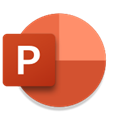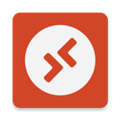应用简介
Microsoft PowerPoint作为微软官方发布的免费Office办公软件,用户能够使用该软件轻松的在手机上制作出PPT,还可以进行演示播放,并且还提供了非常全面的功能,让用户制作出来的PPT更加的优美精致,很好的提升了用户在工作学习上的效率。Microsoft PowerPoint带给您无与伦比的兼容性和布局的高保真度。为了进一步提升用户的创造力与生产力,Microsoft PowerPoint在移动端提供了众多便捷的操作方式,比如直观的触控界面,使得即使是复杂的PPT设计也能轻松应对。用户不仅可以通过直观的滑动手势来进行缩放、旋转和对齐操作,还能利用智能化的功能来实现更为精细的设计调整,这些功能让PPT的制作变得更加生动有趣。此外,Microsoft PowerPoint还特别关注用户体验,不断优化应用程序的稳定性和性能表现,确保用户能够在各种不同的网络环境下顺畅地进行文档的编辑和分享。Microsoft PowerPoint还提供了一套完善的协作工具,包括实时共享和评论功能,这不仅方便团队成员之间的沟通交流,也促进了更高效的工作流程。用户可以在文档上添加注释或直接编辑内容,同时保留所有的修订记录,以便于随时查看修改历史,这对于远程团队合作尤其有价值。
Microsoft PowerPoint还注重提升用户的安全与隐私保护措施,确保用户的文档安全无忧。通过集成多层加密技术,即便是在线协作,用户也不必担心重要信息的泄露风险。同时,应用程序内置了详细的权限管理功能,用户可以轻松设置谁能够查看、编辑或下载他们的文档,这种级别的控制能力对于企业用户来说至关重要。另外,考虑到移动办公的便携性,Microsoft PowerPoint还支持跨平台同步,无论是iOS、Android还是Windows设备,用户都可以无缝切换设备并继续未完成的工作,这样的设计不仅极大地方便了个人用户,也为大型企业的员工带来了便利。最后,值得一提的是,Microsoft PowerPoint会定期推出更新以改进现有功能并增加新的特性,如最新的图表样式、动态背景效果等,以满足用户日益增长的需求,同时确保应用程序始终处于行业前沿,成为移动办公领域的佼佼者。

【功能特点】
Microsoft PowerPoint带给您无与伦比的兼容性和布局的高保真度。您的演示文稿可以在安卓手机上完美呈现。
功能区中熟悉的导航和菜单选项帮助您快速上手。
专为安卓手机和平板开发的PPT带给您熟悉的电脑端PPT的功能(图像、图表、动画效果、渐变等),并为您提供优化的触控体验及高效的移动办公体验。
安卓手机端微软Office应用为单手操作而设计,您可以轻松地使用屏幕下部的菜单按钮对文档进行编辑操作。不需要外接键盘或鼠标。
微软提供的精美模板可以激发您的创造力,使您轻松制作演示文稿。

通过丰富的格式样式、图表、动画效果、渐变、演讲者备注等功能,使用横向或纵向的排版方式完美表达您的想法。
创建功能强大的演示文稿变得很简单—自动缩放使得插入、移动、编辑图表和文本框都变得非常简单,只需要在屏幕上滑动您的手指,无需键盘和鼠标。
PPT为您提供丰富的主题样式,使您可以随时更换演示文稿的主题。
您可以使用任何设备访问最近使用的文档,快速在上次没有完成的文档里继续操作
有了免费的安卓端微软PPT应用,一个简单的点击操作就可以让您随时随地打开文档。您可以把文档存储在OneDrive、OneDrive for Business和SharePoint上,并随时使用多种设备轻松访问。

【怎么改模版】
想要更改模版,我们只要在PTT手机版先打开想要编辑的文件,然后点击右下角的更多功能小箭头。

然后在右边的窗口中选择【设计】,就可以看到【主题更改】。

在主题里面你可以选择你想要的模板。
【怎么添加音乐】
想要添加音频,那么你需要在PTT手机版首页先进入幻灯片编辑页面,然后定位到想要插入的幻灯片上,之后同样的打开编辑页面,选择【插入】栏目,在里面选择【音频】。
添加音频有两种模式,有直接选取本地音频添加,也可以直接手机录音。

我们选择添加本地音频,添加后,跟PC端一样,会在PPT的页面中出现一个喇叭的图标,这样就代表音频添加成功。

【怎么删除幻灯片】
幻灯片不满意,你可以在PPT手机版的文件管理页面中,选择想要删除的文件,点击右边的三个点图标,然后选择删除即可。

注意如果选择的是“从列表中删除”,那么该文件还是保留在你的手机本地存储中,点击删除就是直接删除文件了。

【怎么做ppt】
1、首先在microsoftpowerpoint中点击右上方的“+”;

2、然后在“新建”里面选择“空白演示文稿”或者是模板;

3、这样子我们就能够在这里进行PPT的制作了。

【怎么添加视频】
1、在microsoftpowerpoint制作PPT中先点击右下方的三角;

2、然后点击弹出栏目中的“开始”;

3、选择“插入”;

4、在“插入”中选择视频即可。

【怎样设置背景】
1、在Microsoft PowerPoint功能栏目里面选择“设计”;

2、然后点击“设置背景格式”;

3、在这里面就可以选择自己想要的背景了。

【怎样取消演示文稿模式】
1、在microsoftpowerpoint中进行演示的时候单机屏幕;

2、然后点击右上方的图标即可退出演示文稿模式。

【如何打印】
1、首先在microsoftpowerpoint的演示文稿中点击右上方的三点;

2、然后点击进入“打印”页面;

3、在这里选择设置打印的信息;

4、最后选择打印机即可进行打印。

【系统要求】
操作系统安卓4.4.x 及以上(Android M暂不支持)
1G或更高内存
【更新内容】
v16.0.18526.20030:
稳定性改进和错误修正。
v16.0.18429.20094:
感谢使用 PowerPoint。
我们会向应用定期发布更新,包括强大的新增功能以及对速度和可靠性的改进。
你知道吗?拥有 Microsoft 365 订阅即可在各种设备上使用 Office 完整且强大的功能。可在应用中找到特别优惠。